Mis on vahetusfail.SS Windows 10 -s, kas see on võimalik eemaldada ja kuidas seda teha
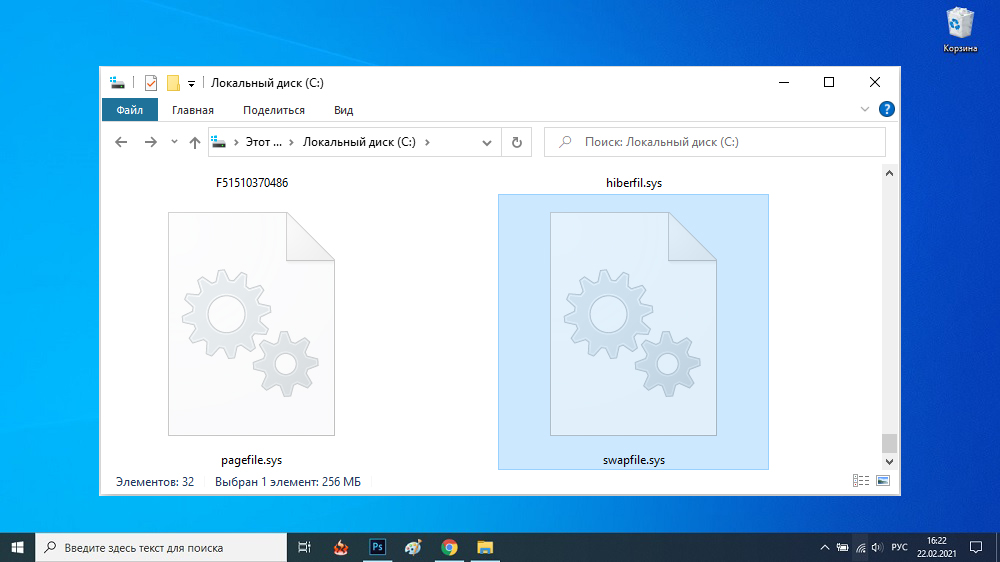
- 618
- 89
- Bernard Roberts
Üha enam kasutajaid lülitatakse Windows 10 opsüsteemi. Kuskil on Microsofti esindajad sunnitud seda tegema. Teistes olukordades läheb kasutaja ise sellisesse sammu tahtlikult, kuna Windows 7 kaotas oma toetuse ja järgmine Windows 8 on mitmes mõttes madalam kui esikümnesse.
Kuid asjaolu, et Windows 10 populaarsus kasvab, ei räägi probleemide puudumisest, aga ka arendajatele mõeldud küsimustest.
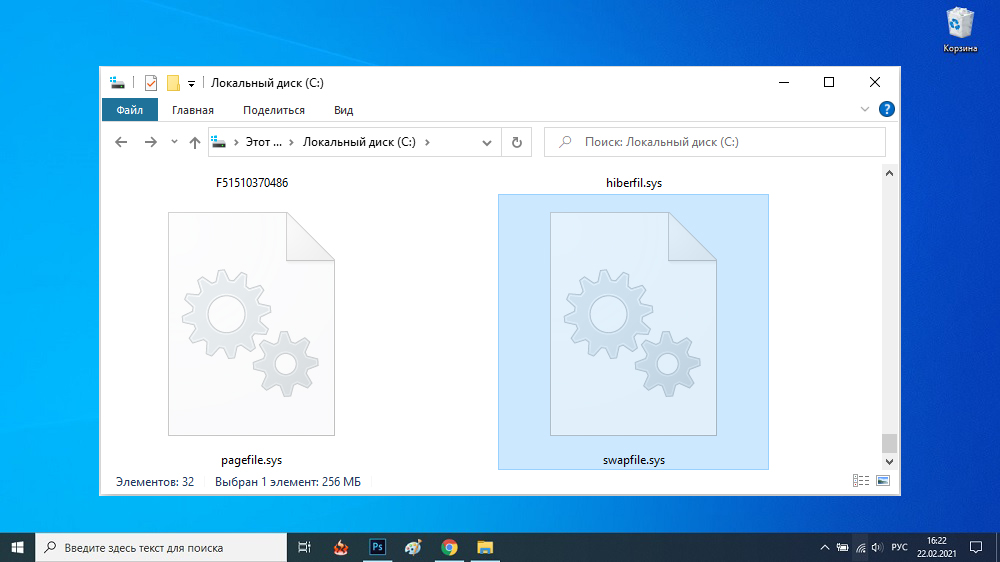
Mõnikord seisavad kasutajad silmitsi mõne protsessi ja failiga, et mõista, mille kohtumine ilma välise abi ja konsultatsioonideta ei saa.
Sageli küsitakse kasutajatelt SWAPFile -faili määramise kohta.Nii sys kui ka selle võimaliku eemaldamise kohta. Tegelikult kiirustage oma arvutist või sülearvutist pesema, see fail pole väärt. Esmalt peate leidma vastused mitmele olulisele küsimusele.
Miks seda on vaja
Alustuseks on loogiline esitada küsimus, mis on SwapFile.sys ja miks see fail on üldse Windows 10 opsüsteemiga arvutis.
Tegelikult on see üks kahest pumpamisfailist. Seal on peafail, kuid seal on sekundaarne. Swapfile'i puhul.Sys, me räägime abifailist.
See täidab nii, et see laaditakse failide ja andmetega täiustatud programmide, mängude ja rakenduste andmetega. See juhtub siis, kui nende majutamiseks pole piisavalt kirurgilist mälu.
Kuid siis küsib see loomulikult, miks Windows kasutab korraga 2 hunniku faili. Küsimus on loogiline. Microsofti esindajad andsid sellele ammendava vastuse.
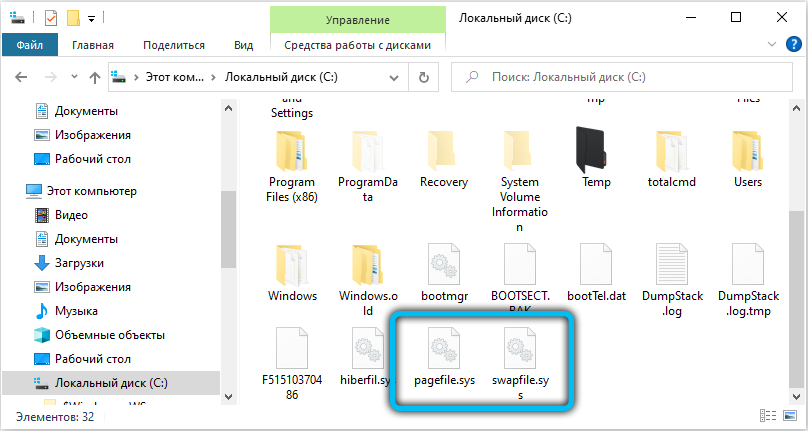
See kõik puudutab kaasaegseid rakendusi ja mänguarvutiarendusi. Need põhinevad pisut erineval mäluga toimimise algoritmil. Tavalise peamise pumpamisfaili puhul, mida nimetatakse PageFile.Sys kõik näeb välja selline. Programm või mäng algab ja RAM -is on koormus. Kõik, mis RAM -is polnud piisavalt ruumi, laaditakse sellesse kiigefaili.
Kuid vahetusfaili puhul.Sys kõik juhtub erinevalt. See töötab erinevalt. Näiteks sisaldab kasutaja mängu arvutis. Muidugi töötavad paralleelselt muud programmid ja rakendused. Need on viirused, brauser, käskjalad, taustsüsteemiteenused ja nii edasi. Mõned jooksumänguga seotud failid ei sobi RAM -i mällu. Siis ei hakka süsteem järelejäänud failide allalaadimist pumpamisfaili alla laadima. Selle asemel laadib see üles sinna taustprogrammide failid, millega kasutaja praegu ei tööta. Seega on koht RAM -ist vabastatud. Ja siis piisab juba mängufailide RAM -i üleslaadimiseks.
See tööskeem pakub tulemusi mängudes, millel on suurenenud näärmevajadus. Lõppude lõpuks, nüüd ei kasutata nende jaoks kiigefaili. Ja RAM -is vabastamise protsess toimub.
Kustutada või mitte
Samuti on kasutajad huvitatud sellest, kas see teisejärguline on seda väärt, nimetame seda nii, kiikufail kustutatakse arvutist. Üldiselt saate teoreetiliselt selle eemaldada. See pole nii keeruline.
Kuid seda pole soovitatav teha. Pealegi seostuvad paljud kategooriliselt sellise ideega ja ei soovita tugevalt failist vabaneda.
On olemas loogiline seletus. Alustage hotat tõsiasjaga, et fail ise kaalub umbes 250 megabaiti, mitte enam, see tähendab, et kustutamine ei anna olulist mõju. Kuid puhastamisel väheneb arvuti tõhusus ja jõudlus märkimisväärselt. Eemandamine teeb rohkem kahju kui eelised. Lõppude lõpuks on kahe kiikufaili vahel otsene ühendus. Olles ühe neist kustutanud, muutuvad arvuti jõudlusnäitajad koheselt ja halvemaks.
Ühenduse katkestama
Operatsioonisüsteemi tööriistade ja tööriistade tõttu on võimalik faili võimalik keelata ainult tingimusel, et peamine pumpamisfail välja lülitatakse. Kuna enamikul juhtudel ei ole see soovitatav, peab see hoolikalt tegutsema.
Kui jõudlus langeb arvutisse või kui süsteem hakkab töötama ebastabiilselt, lülitab õige lahendus pumpamise sisse.
Kui soovite või peate selle välja lülitama, peate tegema järgmist:
- Vajutage klaviatuuril Win ja X -klahvide kombinatsiooni ja avage juhtpaneel;
- Järgmisena minge kategooriasse laiendatud süsteemiseadetega (täiustatud süsteemi sätted);
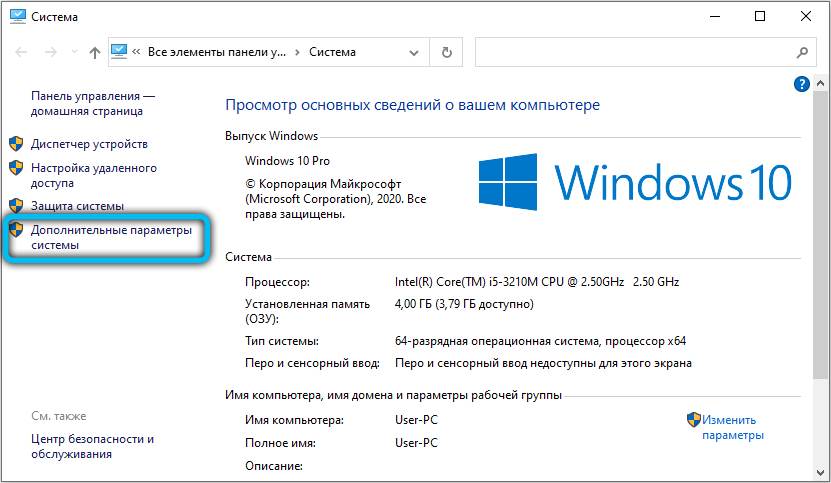
- Valige vahekaart "Laienda" (Advanced);
- Seejärel klõpsake personalijoonel klahvi „Seaded” (sätted);
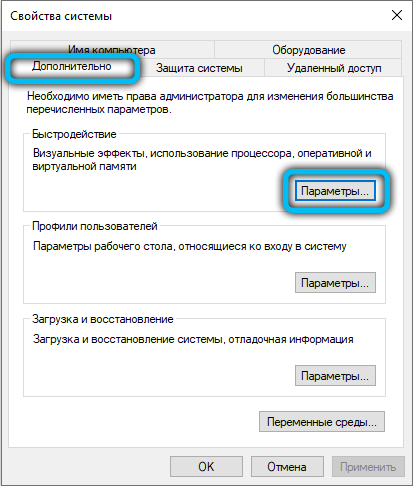
- Valige uues aknas uuesti Advanced ja klõpsake jaotises „Virtuaalne mälu” nuppu „Muutke”;
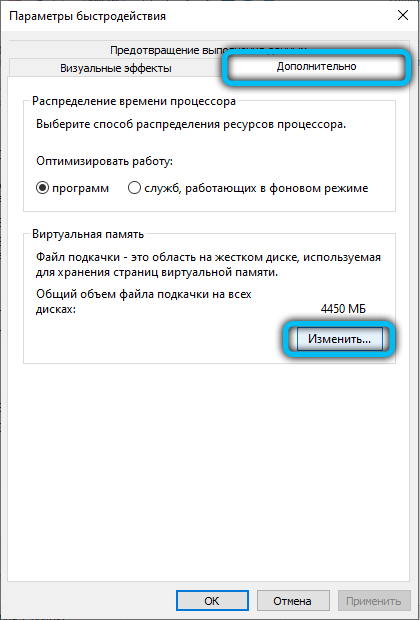
- Eemaldage faili suuruse automaatsest muutusest automaatsest muutusest;
- Valige ketas, kus peaksite vahetusfaili välja lülitama;
- Pange üksuse "No Pating File" märgistus;
- Seejärel klõpsake nuppu Set;
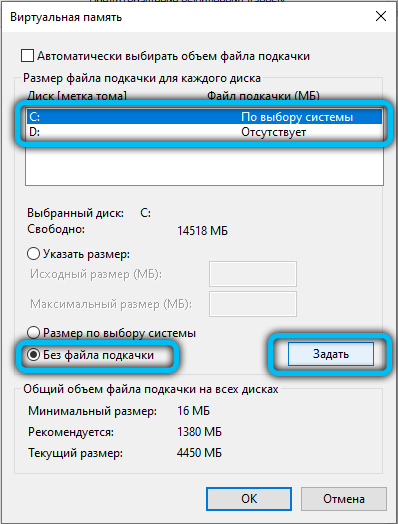
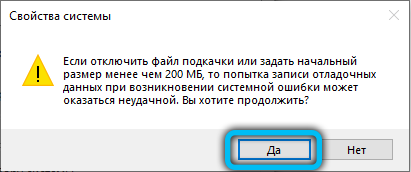
- ja klõpsake kaks korda OK, et muudatused jõustuksid.
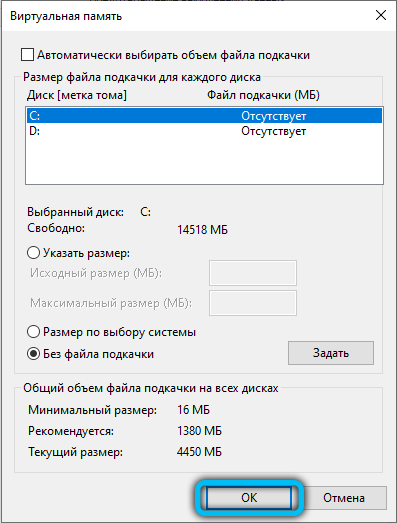
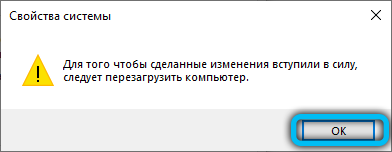
Jääb alles arvuti taaskäivitamine.
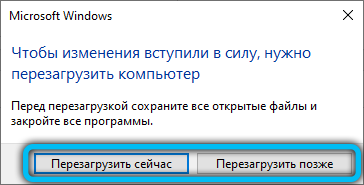
Pärast nende toimingute tegemist ei kuvata mõlemat pumpamisfaile enam süsteemi ketta juurtes.
Tegelikult ei saa te faili täielikult kustutada. Aga vahetusfail.Sys saab ajutiselt Windows 10 -sse lahti ühendada. Seejärel aktiveerige uuesti või kantakse teise kõvakettale.
Nüüd küsimusele, kuidas vahetustani kustutada.Sys (DisconEct) Kui olete Windows 10 kasutaja.
Lisaks esitatud meetodile on ka alternatiivne võimalus Swapfile keelamiseks.Sys arvutis või sülearvutis, kus pardal on Windows 10.
Selleks peab kasutaja tegema järgmist:
- Käivitage registritoimetaja, see tähendab regedit.exe;
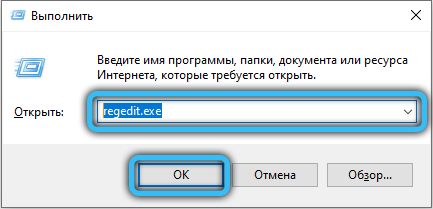
- Avage registri jaotis hkey_local_machine \ System \ CurrentControlSet;
- Järgmisena minge kontrolli alla, sealt seansihaldurini ja avage lõpuks mäluhalduse kataloog;
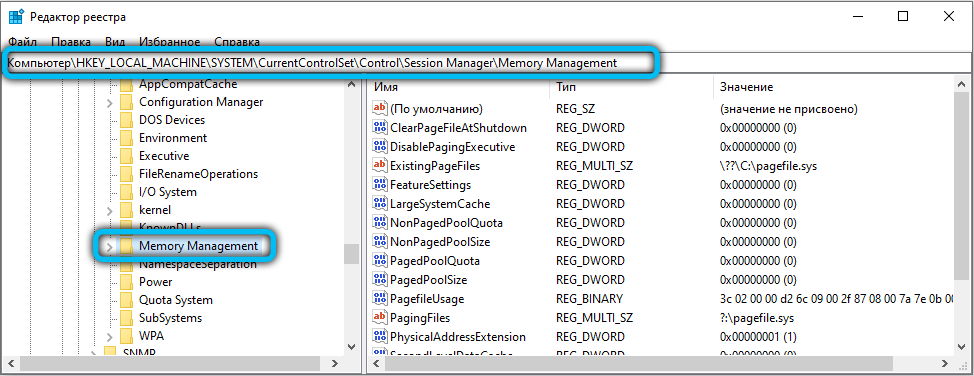
- Siin peaksite looma uue parameetri DWord 32 bit;
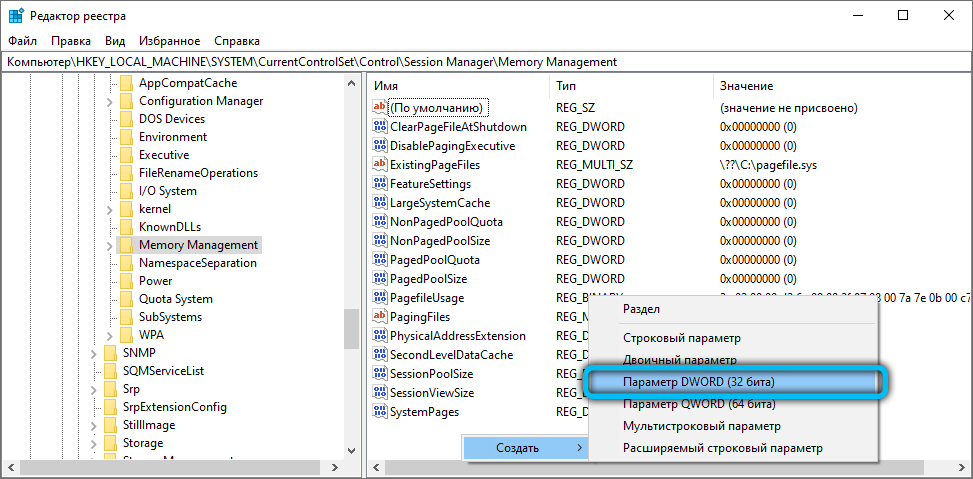
- Pange talle nimi SwapFileControl;
- Väärtuses, määrake 0;
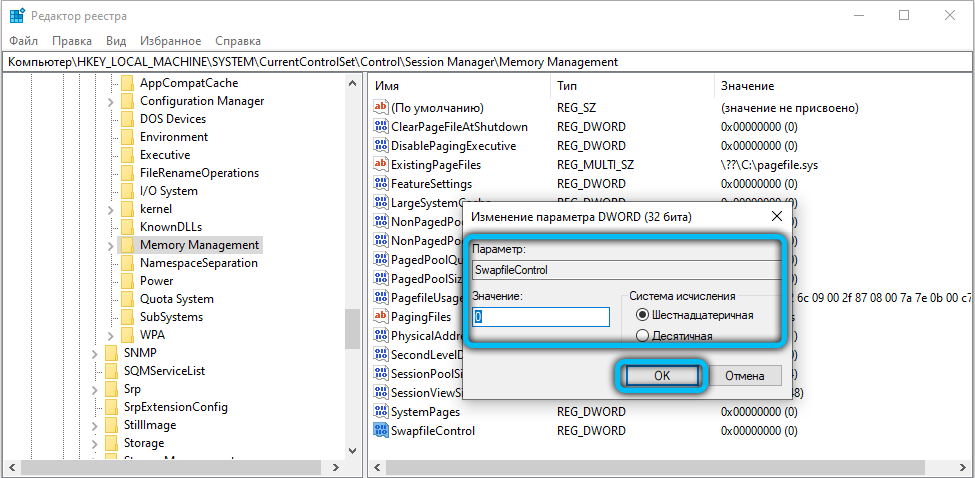
- Jääb opsüsteemi taaskäivitada ja kontrollida, kas on võimalik muudatusi teha.
Samal ajal peaks vahetusfail olema lünka ja lehefail jääb süsteemi.
Alternatiivse lahtiühendamise meetodi eeliseks on see, et see on mugavam ja võimaldab teil mitte mõjutada peamist pumpamisfaili.
Faili edastus
Mõned kasutajad peavad selle faili nimega SwapFile üle kandma.Sys, kasutades salvestusruumi teist plaati.
Lisaks ülekandge vahetusfail.Sys mõne muu plaadil, kasutajad soovivad tavaliselt järgmistel põhjustel:
- Arvutis on kiirem osa võrreldes sellega, kus süsteemifail nüüd asub;
- Süsteemi kettale on soov või vajadus vabastada ruumi;
- Kasutaja soovib luua kõigi prügikastide tsentraliseeritud salvestusruumi, tuues esile nende jaoks vastava jaotise.
Faili enda ülekandmiseks peaksite tegutsema vastavalt juhistele.
Protsess näeb välja järgmine:
- Kõigepealt lülitate kiigefaili välja. Lisaks on see vajalik Windows 10 opsüsteemi kõigi sektsioonide jaoks. Ülalpool käsitletakse üksikasjalikke väljalülitusjuhiseid.
- Nüüd käivitage käsurida. Tingimata administraatori õigustega. Muidu ei õnnestu midagi.
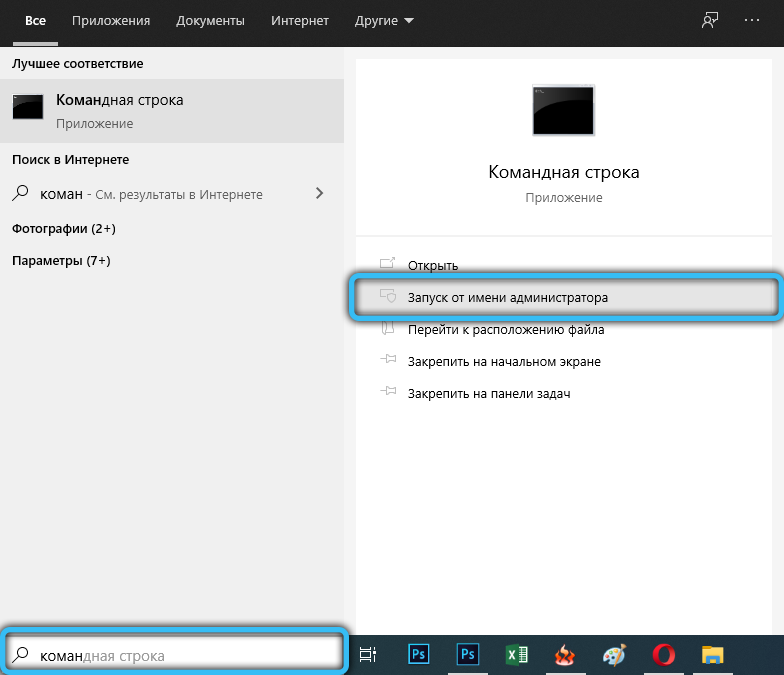
- Kirjutage käsk mklink c: \\ swapfile.SYS X: \\ Swapfile.Sys, kus väärtuse x asemel kirjutage kirja kiri, kus soovite üleviimist läbi viia. Rakendage seda käsku ja oodake protsessi lõpuleviimist.

- Lülitage nüüd uuesti pumpamise eest vastutav fail sisse. Ainult ta viiakse juba teise plaadi juurde.
Kontrollige tehtud töö tulemust.
Võib kindlalt öelda, et vahetusfail.Sys on kasulik ja isegi vajalik fail.
Eemaldage see, et vabastada mitusada megabaiti ruumi kõvakettale, on mõttetu. Väga vähe ruumi on tasuta. Kuid paralleelselt langeb jõudlus, samuti PC tõhusus. Seda mõjutab eriti võimsate kaasaegsete mängude ja rakenduste alustamine.
Kas pidite vahetusfaili kustutama.Sys? Mis oli sellise vajaduse põhjus? Milline on kasutatud installimeetod? Milleni sellised toimingud viisid?
Ootame teie vastuseid.
Telli, küsige küsimusi, jätke ülevaated ja rääkige projektist oma sõpradele!
- « Menetluse funktsioonid Metsikuse tagasipöördumise tellimuse ja kujundamise tühistamiseks
- ALIEXPRESSiga pakkide hankimise omadused »

